Face ID – это новая и инновационная технология распознавания лиц, которая доступна на последних моделях iPhone. Она позволяет пользователю разблокировать свое устройство всего лишь одним взглядом. Безопасный и удобный способ защиты вашей информации, Face ID станет вашим надежным помощником в повседневной жизни.
Настройка Face ID – простой процесс, который займет всего несколько минут. Для начала убедитесь, что ваш iPhone обновлен до последней версии операционной системы iOS. Затем перейдите в настройки, найдите раздел Face ID и пароль, и выберите функцию «Настройка Face ID».
Когда вы настроите Face ID, ваше устройство попросит вас дважды повернуть голову, чтобы получить полное сканирование лица. После этого вы сможете успешно использовать функцию распознавания лиц для разблокировки iPhone, совершения покупок в App Store и многих других задач.
Установка Face ID на iPhone

1. Откройте приложение "Настройки" на своем iPhone.
2. Прокрутите вниз и выберите "Face ID и пароль".
3. Нажмите на "Настройка Face ID".
4. Нажмите на "Начать".
5. Последуйте инструкциям на экране, чтобы выровнять лицо в рамке и выполнить сканирование.
6. Повторите процесс для завершения настройки Face ID.
Face ID теперь настроен на вашем iPhone и готов к использованию. Вы можете разблокировать свое устройство, просто посмотрев на него.
Обратите внимание, что Face ID работает только на новых моделях iPhone с камерой TrueDepth, таких как iPhone X, XS, XR и 11.
Шаг 1: Перейдите в настройки
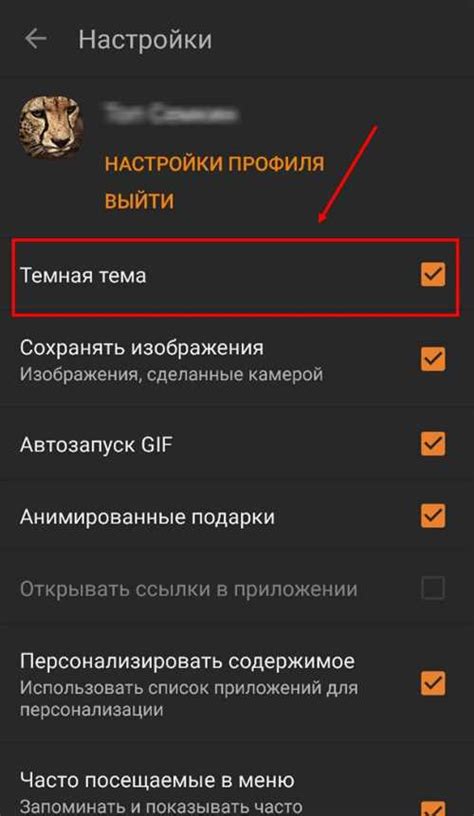
Первым шагом для настройки Face ID на iPhone вам необходимо перейти в меню Настройки. На главном экране вашего устройства найдите икону с настройками, изображающую шестеренку.
Приложение "Настройки" позволяет вам управлять различными параметрами вашего iPhone, включая безопасность и конфиденциальность.
Для того чтобы открыть это меню, щелкните на иконке "Настройки". Она находится обычно в нижнем правом углу на главном экране.
Локализация иконки может различаться в зависимости от версии iOS и вида устройства, но они должны иметь общие обозначения.
После открытия меню Настройки, вы будете готовы к следующему шагу - настройке Face ID.
Шаг 2: Выберите раздел "Face ID и код-пароль"
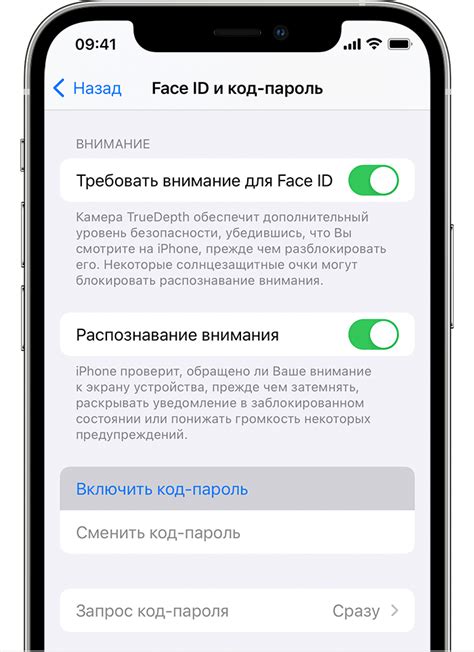
После первого запуска iPhone с Face ID вам необходимо настроить эту функцию, чтобы ваше лицо было распознаваемо. Чтобы это сделать, следуйте следующим шагам:
- Откройте "Настройки" на вашем iPhone.
- Прокрутите вниз и нажмите на "Face ID и код-пароль".
- Введите пароль вашего устройства.
На этом экране вы сможете управлять настройками Face ID, включать или выключать его, а также добавлять или удалять лица для распознавания. Если вы еще не настроили Face ID, выберите этот раздел и следуйте инструкциям на экране.
Шаг 3: Нажмите "Настроить Face ID"

Чтобы включить и настроить технологию Face ID на вашем iPhone, выполните следующие шаги:
Откройте приложение "Настройки" на вашем iPhone.
Прокрутите вниз и выберите пункт "Face ID и код доступа".
Нажмите на пункт "Настроить Face ID".
После нажатия на "Настроить Face ID", ваш iPhone попросит вас следовать инструкциям на экране для настройки Face ID. Вам нужно будет приложить лицо к камере и поворачивать голову в разные стороны, чтобы система могла создать детальную карту вашего лица.
Шаг 4: Следуйте инструкциям на экране

После того как вы выбрали "Face ID" в настройках устройства, на экране телефона появится инструкция по настройке этой функции. Вам нужно будет следовать указаниям, отображаемым на экране, чтобы убедиться, что ваше лицо правильно распознается и Face ID работает корректно.
Сначала вам потребуется приложить ваше лицо в указанный кадр. Делайте это с естественной и удобной позиции, чтобы система правильно записала ваш облик. Постарайтесь не задерживаться и оставаться неподвижными, пока телефон настраивает Face ID.
Затем вам нужно будет поворачивать голову так, как это показано на экране, чтобы Face ID смогло записать информацию о вашем лице под разными углами. Следуйте указаниям на экране и процесс настройки Face ID будет выполняться возможно быстро и эффективно.
Внимательно следуйте указаниям на экране и доверьтесь системе, чтобы настроить Face ID на вашем iPhone. После завершения процесса настройки, у вас появится возможность разблокировать телефон, а также использовать Face ID для авторизации в различных приложениях и системных функциях.